Estamos encantados de presentar nuestra característica de búsqueda del hub de Bing en el teclado De Microsoft SwiftKey. Búsqueda de Bing es un motor de búsqueda web desarrollado por Microsoft. Proporciona una plataforma para buscar información, noticias, imágenes, vídeos, mapas y otro contenido en línea.
Para obtener más información y actualizaciones de Bing, visite: https://www.bing.com/
Búsqueda de Bing:
Nuestra función de búsqueda de Bing le permite buscar y compartir directamente desde el teclado de Microsoft SwiftKey. Bing tiene como objetivo proporcionar una mejor experiencia de búsqueda a los usuarios mediante el uso de tecnologías de IA para comprender la intención del usuario y proporcionar resultados relevantes.
1. ¿Qué es la búsqueda de Bing para el teclado Microsoft SwiftKey?
Con Búsqueda de Bing, puedes buscar y compartir cualquier cosa desde la web directamente desde el teclado. No hay cambio de aplicación para que no tenga que abandonar la conversación.
Micrsoft SwiftKey usa los resultados de búsqueda de Bing y puede compartir los vínculos o la información de la web.
2. ¿Cómo usar la búsqueda de Bing?
Siga estos pasos para buscar y compartir en Bing con tan solo unos pocos clics rápidos:
-
Abre el teclado SwiftKey.
-
Pulse el icono de Bing en la esquina superior izquierda de la barra de herramientas (Por primera vez, pulse en "Acepto")
-
Escriba las palabras o frases que quiera buscar.
-
Por ejemplo: Busca "Gatos" y pulsa en el icono .
-
Los resultados de búsqueda se mostrarán en el teclado SwiftKey.
-
Puede compartir el vínculo directamente pulsando en la tarjeta o en la opción "Compartir" de la parte inferior izquierda.
-
Puedes pulsar en la opción expandir de la esquina inferior derecha y buscar en la Web.
Por ejemplo: Puedes buscar "Gatos".
Ahora podrá compartir los resultados pulsando en la tarjeta.
Si va a "Ver más resultados", verá una opción de "Captura de pantalla" en la esquina inferior izquierda y una opción "Enviar" en la esquina inferior derecha.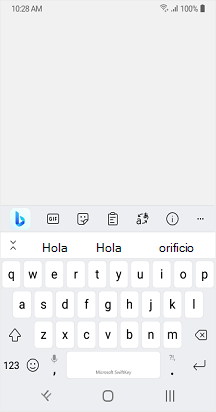
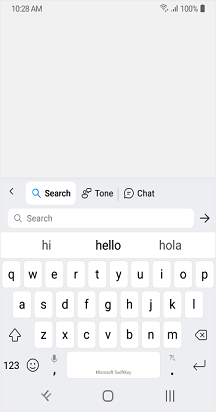
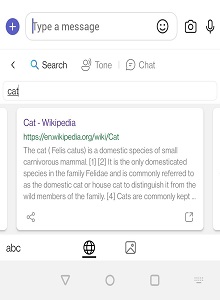
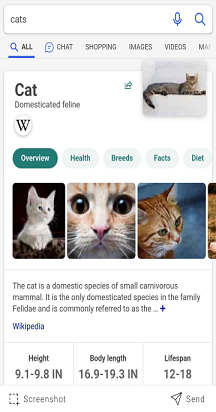
La búsqueda de Bing proporciona tarjetas específicas para el tiempo y los lugares. Para obtener más información, sigue los pasos que se indican a continuación.
Para el tiempo
-
Abre el teclado SwiftKey.
-
Pulse el icono de Bing > pulse en la opción "Buscar".
-
Por ejemplo: Busca "El tiempo en Londres" y pulsa en el icono .
-
Ahora puede ver diferentes resultados de tarjeta y deslizar el dedo hacia la derecha para ver más tarjetas.
-
Puede compartir el vínculo directamente pulsando en la tarjeta o en la opción "Compartir" de la parte inferior izquierda.
-
Puedes pulsar en la opción expandir de la esquina inferior derecha y buscar en la Web.
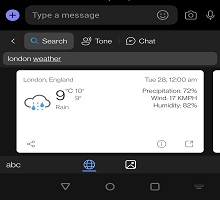
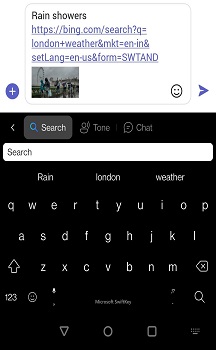
Para lugares
-
Abre el teclado SwiftKey.
-
Pulse el icono de búsqueda de Bing > Búsqueda.
-
Por ejemplo: Busca "London Restaurant" y pulsa intro Icon .
-
Ahora verás los resultados con Restaurante situado cerca de ti.
-
Y puede elegir la tarjeta deslizando el dedo hacia la derecha.
-
Puede compartir el vínculo pulsando en la tarjeta.
-
Pulsa en el símbolo de dirección para encontrar la ubicación del restaurante en los mapas de Bing.
-
El mapa de Bing muestra los detalles del restaurante en el explorador web de Bing.
-
Pulsa en el icono de teléfono para realizar una llamada al restaurante.
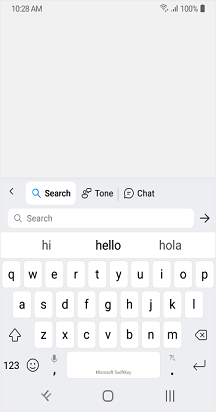
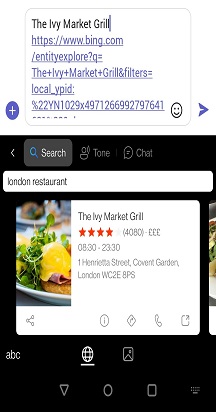
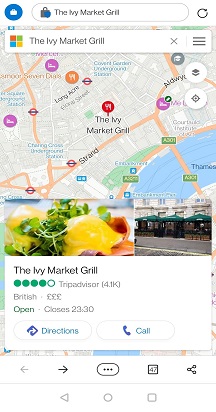
Búsqueda de imágenes de Bing:
Puede usar la búsqueda de Bing para buscar imágenes y compartirlas al instante.
-
Abre el teclado SwiftKey.
-
Pulse el icono de búsqueda de Bing > Búsqueda.
-
Por ejemplo: Escriba "imágenes de gato" > y pulse .
-
Elija el icono de imagen > y pulse en la imagen seleccionada.
-
Pulsar Enviar.
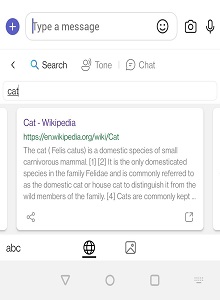
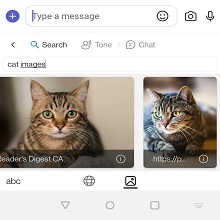
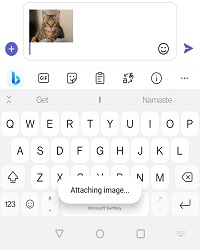
-
*Si tienes problemas al cargar los resultados, te pedimos que cierres y vuelvas a abrir la aplicación o que pulses "Inténtalo de nuevo"*.
Nota: Si estás usando este servicio por primera vez, pulsa en el icono de Bing y te pedimos que toques "Acepto" y sigas avanzando. Para los resultados locales, la ubicación debe estar activada.
Nota: Las nuevas funciones de Bing están disponibles para su descarga desde Google Play Store. Si SwiftKey venía preinstalado en el dispositivo, es posible que las nuevas características no funcionen. Ponte en contacto con el fabricante del teléfono. Disculpa por las molestias.
Nos complace presentar nuestra función de búsqueda de Bing Hub en el teclado De Microsoft SwiftKey. Búsqueda de Bing es un motor de búsqueda web desarrollado por Microsoft. Proporciona una plataforma para buscar información, noticias, imágenes, vídeos, mapas y otro contenido en línea.
Para obtener más información y actualizaciones de Bing, visite: https://www.bing.com/
Búsqueda de Bing
Nuestra función de búsqueda de Bing le permite buscar y compartir directamente desde el teclado de Microsoft SwiftKey. Bing tiene como objetivo proporcionar una mejor experiencia de búsqueda a los usuarios mediante el uso de tecnologías de IA para comprender la intención del usuario y proporcionar resultados relevantes.
1. ¿Qué es la búsqueda de Bing para el teclado Microsoft SwiftKey?
Con Búsqueda de Bing, puedes buscar y compartir cualquier cosa desde la web directamente desde el teclado. No hay cambio de aplicación para que no tenga que abandonar la conversación.
Micrsoft SwiftKey usa los resultados de búsqueda de Bing y puede compartir los vínculos o la información de la web.
2. ¿Cómo usar la búsqueda de Bing?
Siga estos pasos para buscar y compartir en Bing con tan solo unos pocos clics rápidos:
-
Abre el teclado SwiftKey.
-
Pulse el icono de Bing en la esquina superior izquierda de la barra de herramientas (Por primera vez, pulse en "Acepto")
-
Escriba las palabras o frases que quiera buscar.
-
Por ejemplo: Busque "Gatos" y pulse .
-
Ahora puede ver diferentes resultados de tarjeta y deslizar el dedo hacia la derecha para ver más tarjetas.
-
Puede compartir el vínculo directamente pulsando en la tarjeta o en la opción "Compartir" de la parte inferior izquierda.
-
Puedes pulsar en la opción expandir de la esquina inferior derecha y buscar en la Web.
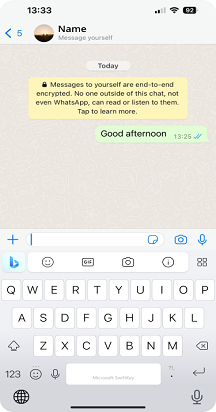
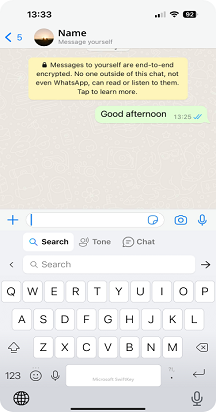
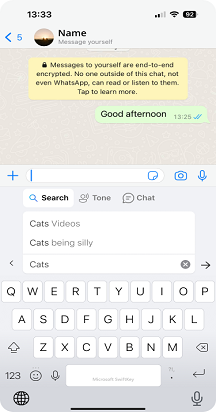

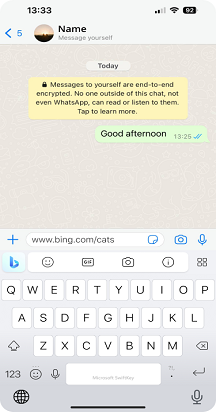
La búsqueda de Bing proporciona tarjetas específicas para lugares y el tiempo. Para obtener más información, sigue los pasos que se indican a continuación.
-
Abre el teclado SwiftKey.
-
Pulse el icono de búsqueda de Bing > Búsqueda.
-
Por ejemplo: Busca "Restaurantes" y pulsa .
-
Ahora verás los resultados con Restaurante situado cerca de ti.
-
Puede elegir la tarjeta deslizando el dedo hacia la derecha.
-
Puede compartir el vínculo pulsando en la tarjeta.
-
Pulsa en el símbolo de dirección para encontrar la ubicación del restaurante.
-
El mapa de Bing muestra los detalles del restaurante en el explorador web de Bing.
-
Haz clic en el icono del teléfono para llamar al restaurante.
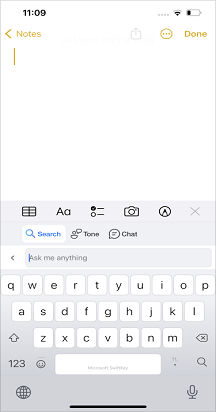
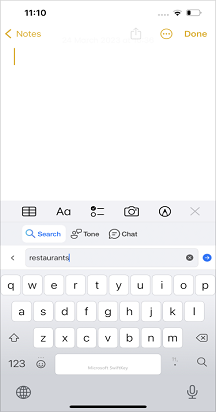
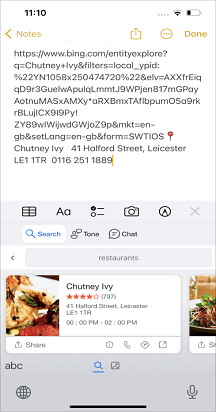
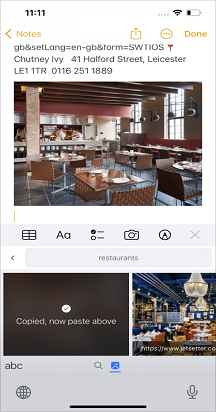
Búsqueda de imágenes de Bing.
Puede usar la búsqueda de Bing para buscar imágenes y compartirlas al instante.
-
Abre la aplicación SwiftKey.
-
Pulse el icono de búsqueda de Bing > Búsqueda.
-
Por ejemplo: Escribe "perros en la piscina" > y pulsa .
-
Elija el icono de imagen > y pulse en la imagen seleccionada.
-
Pulse en Enviar.
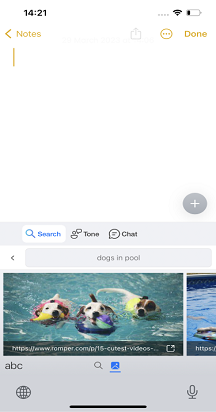
*Si tienes problemas al cargar los resultados, te pedimos que cierres y vuelvas a abrir la aplicación o que vuelvas a pulsar en intentarlo*.
Nota: Si está usando este servicio por primera vez, pulse el icono de Bing y le pedimos que pulse en "Acepto" para continuar. Para los resultados locales, la ubicación debe estar activada.
Nota: Las nuevas características de Bing están disponibles para su descarga desde apple App Store. Si SwiftKey venía preinstalado en el dispositivo, es posible que las nuevas características no funcionen. Ponte en contacto con el fabricante del teléfono. Disculpa por las molestias.







